
Inhoud
- Mogelijke oorzaken voor Call of Duty Warzone DirectX Unrecoverable Error
- Hoe u Call of Duty Warzone DirectX Unrecoverable-fout kunt oplossen
Krijg je de DirectX Unrecoverable-foutmelding bij het spelen van Call of Duty Warzone? Je bent zeker niet de enige hierin, want veel andere spelers klagen er ook over. Gewoonlijk worden DirectX-gerelateerde problemen veroorzaakt door een probleem met uw computer en heeft het niets te maken met de spelservers.
Lees deze gids voor probleemoplossing om te zien hoe u deze fout kunt oplossen.
Mogelijke oorzaken voor Call of Duty Warzone DirectX Unrecoverable Error
Er zijn een aantal redenen die kunnen leiden tot Call of Duty Warzone DirectX Unrecoverable Error. Laten we ze hieronder allemaal kort bespreken.
Willekeurig spel of pc-bug.
Sommige games kunnen fouten tegenkomen als gevolg van onverwachte programmeerfouten. In andere gevallen kan een defecte hardware een softwarefout veroorzaken terwijl het spel wordt uitgevoerd, wat ook kan leiden tot spelcrashes of willekeurige fouten. Problemen die voortkomen uit willekeurige bugs worden tot een minimum beperkt door ervoor te zorgen dat u uw software, stuurprogramma's en applicaties up-to-date houdt.
Beschadigde gamebestanden.
Games kunnen soms crashen als de cache of kritieke bestanden om de een of andere reden beschadigd zijn.
Verouderde software of stuurprogramma's.
Driver-gerelateerde problemen zijn enkele van de meest voorkomende redenen waarom Call of Duty-games voor sommige spelers crashen. Als u DirectX Unrecoverable Error uit het niets tegenkomt, is het mogelijk dat u een probleem heeft met de stuurprogramma's op uw computer of met het besturingssysteem.
Incompatibiliteitsproblemen met andere programma's.
Andere applicaties kunnen de werking van Call of Duty Warzone of de Blizzard-launcher in het algemeen verstoren. Als je onlangs een nieuwe applicatie hebt geïnstalleerd, probeer dat programma dan te verwijderen en kijk of dat de Warzone DirectX Unrecoverable Error oplost.
Problemen met de internetverbinding.
Een langzame of onderbroken verbinding kan leiden tot matchmaking en andere problemen in de games Call of Duty Modern Warfare en Warzone. Overweeg om problemen met uw netwerkverbinding op te lossen als u problemen blijft ondervinden wanneer u probeert deel te nemen aan matchmaking of wanneer u al in het spel bent.
Hoe u Call of Duty Warzone DirectX Unrecoverable-fout kunt oplossen
Er zijn een aantal oplossingen die u kunt doen om Warzone DirectX Unrecoverable Error op te lossen. Lees hieronder hoe u ze allemaal kunt doen.
- Start het spel en het opstartprogramma opnieuw.
Dit is een belangrijke eerste stap. Dit is een basisstap voor het oplossen van problemen, maar kan een effectieve oplossing zijn als je game willekeurige fouten tegenkomt.
Sluit Warzone normaal af en sluit de Blizzard-applicatie volledig. Gebruik indien nodig Taakbeheer (CTRL + ALT + DEL) om beide programma's te sluiten.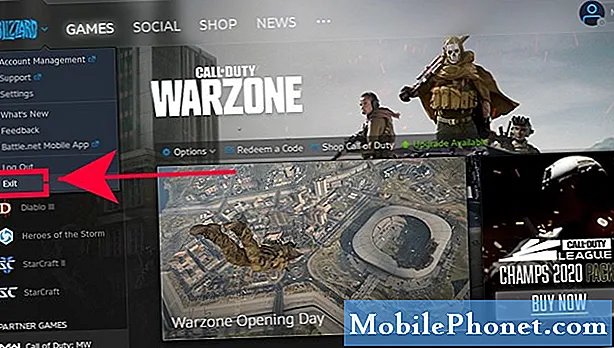
- Start uw pc opnieuw op.
Als de Warzone DirectX Unrecoverable Error aanhoudt nadat u de Warzone- en Blizzard-app opnieuw hebt opgestart, is het volgende goede dat u kunt doen, de computer opnieuw opstarten door deze volledig uit te schakelen. Wacht minimaal 30 seconden voordat u het weer inschakelt.
- Gebruik Scannen en repareren op de Blizzard-app.
Sommige COD Warzone-spelers hebben allerlei soorten fouten opgelost met behulp van een ingebouwde Blizzard-app voor het herstellen van bestanden. Dit kan handig zijn als de oorzaak van het probleem beschadigde gamebestanden zijn. Hier is hoe het te doen:
-Open de Blizzard Battle.net-desktop-app.
-Klik op het pictogram van het spel dat u probeert te repareren.
-Klik op Opties.
-Klik op Scannen en repareren.
-Klik op Scan starten.
-Wacht tot de reparatie is voltooid.
- Houd software en stuurprogramma's bijgewerkt.
De softwareomgeving van uw computer volledig up-to-date houden, is een manier om de kans op game-bugs te minimaliseren. Dit zijn de dingen die u moet bijwerken:
Windows-besturingssysteem
Grafische kaartstuurprogramma's
Game en Blizzard-draagraket
Toepassingen van derden
Zorg ervoor dat het besturingssysteem van uw computer en andere software regelmatig worden bijgewerkt door Microsoft en ontwikkelaars.
Klik op een van de onderstaande links voor uw GPU-stuurprogramma's.
GPU-stuurprogramma-updates controleren en installeren | NVIDIA
Hoe op te lossen Er is geen probleem met het geïnstalleerde AMD grafische stuurprogramma - Voer het spel uit in DirectX11-modus.
Sommige Warzone-problemen zijn opgelost door de game te dwingen de DirectX11-modus uit te voeren in plaats van DirectX12. Probeer het en kijk of dat u zal helpen uw Warzone DirectX Unrecoverable Error op te lossen.
-Open Battle.net (Blizzard-applicatie).
-Selecteer het Call of Duty: MW-spel in het linkerpaneel (onder PARTNER-GAMES).
-Klik op OPTIES.
-Selecteer Spelinstellingen.
-Inschakelen AANVULLENDE ARGUMENTEN VAN DE OPDRACHTLIJN.
Voer in het vak in -D3D11
-Klik onderaan op de knop Gereed.
- Voer het spel opnieuw uit en kijk of het probleem terugkeert.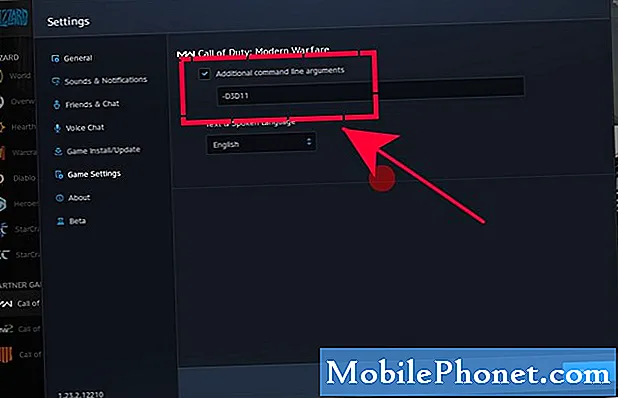
- Installeer GPU-stuurprogramma's opnieuw.
DirectX-gerelateerde problemen worden meestal veroorzaakt door slechte GPU-stuurprogramma's. Als je nog steeds een foutmelding krijgt op Warzone, overweeg dan om de stuurprogramma's van je grafische kaart opnieuw te installeren. Volg hiervoor deze stappen:
- Zoek in het zoekvak op de taakbalk naar Apparaat beheerder
-Selecteer Apparaat beheerder.
-Zoek uw grafische kaart onder Beeldschermadapters.
-Klik met de rechtermuisknop (of houd ingedrukt) op de naam van het apparaat en selecteer Verwijderen.
- Start uw pc opnieuw op.
-Windows zal proberen de driver opnieuw te installeren.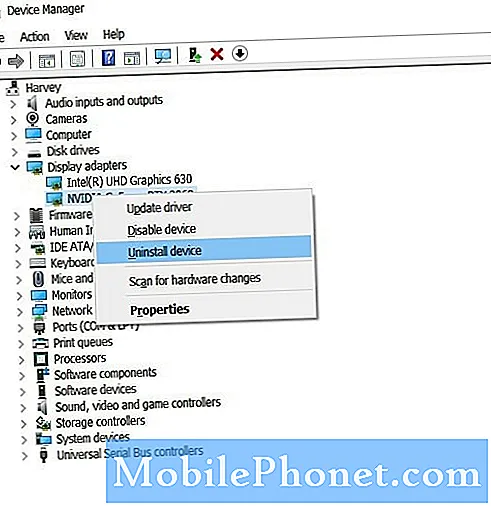
- Verwijder COD-cache.
Het kan helpen om de cache van de game te verwijderen. Hier is wat je moet doen:
- Sluit Warzone- en Blizzard-applicaties.
-Navigeer naar C: Users [uw naam] Documents Call of Duty Modern Warfare
-Maak een kopie van alle mappen en bewaar deze in een andere map. Dit wordt opgeslagen als uw back-up voor het geval u later problemen ondervindt bij het oplossen van problemen.
-Zodra je je gamecache in een andere map hebt gekopieerd, ga je terug naar C: Users [jouw naam] Documents Call of Duty Modern Warfare en verwijder je alle dingen in de map Call of Duty Modern Warfare.
-Start COD Warzone opnieuw en kijk of het probleem is verholpen. - Sluit andere applicaties terwijl de game wordt uitgevoerd.
Andere programma's veroorzaken mogelijk een probleem met het Blizzard-opstartprogramma of Warzone. Zorg ervoor dat je alle andere programma's sluit voordat je Call of Duty Warzone opnieuw start.
Controleer indien nodig de lijst met toepassingen die mogelijk op de achtergrond worden uitgevoerd met Taakbeheer en sluit ze.
Voorgestelde metingen:
- Hoe Nintendo Switch te repareren blijft achterblijven | NIEUW 2020!
- Hoe COD Modern Warfare Server losgekoppelde fout te repareren | 2020
- Hoe u uw Nintendo-account kunt beveiligen (installatie in twee stappen voor verificatie) | 2020
- Hoe Microsoft Flight Simulator 2020 op Windows 10 te spelen
Bezoek ons TheDroidGuy YouTube-kanaal voor meer video's over het oplossen van problemen.


